Excelのショートカットを使用してチェックマークを入力するにはどうすればよいですか?
チェック マークは、タスクが完了したかどうかを示すために Excel でよく使用されます。ユーザーは、「はい」と入力する代わりに Excel にチェック マーク記号を挿入して、指定されたリストで実行または完了したタスクを示すことができます。
チェック マークを挿入するにはいくつかの方法がありますが、チェック マークを挿入する最良の方法はキーボード ショートカットを使用することです。
Excelのチェックボックスへのショートカットキー
Alt + 0 ⇢ 2 ⇢ 5 ⇢ 2
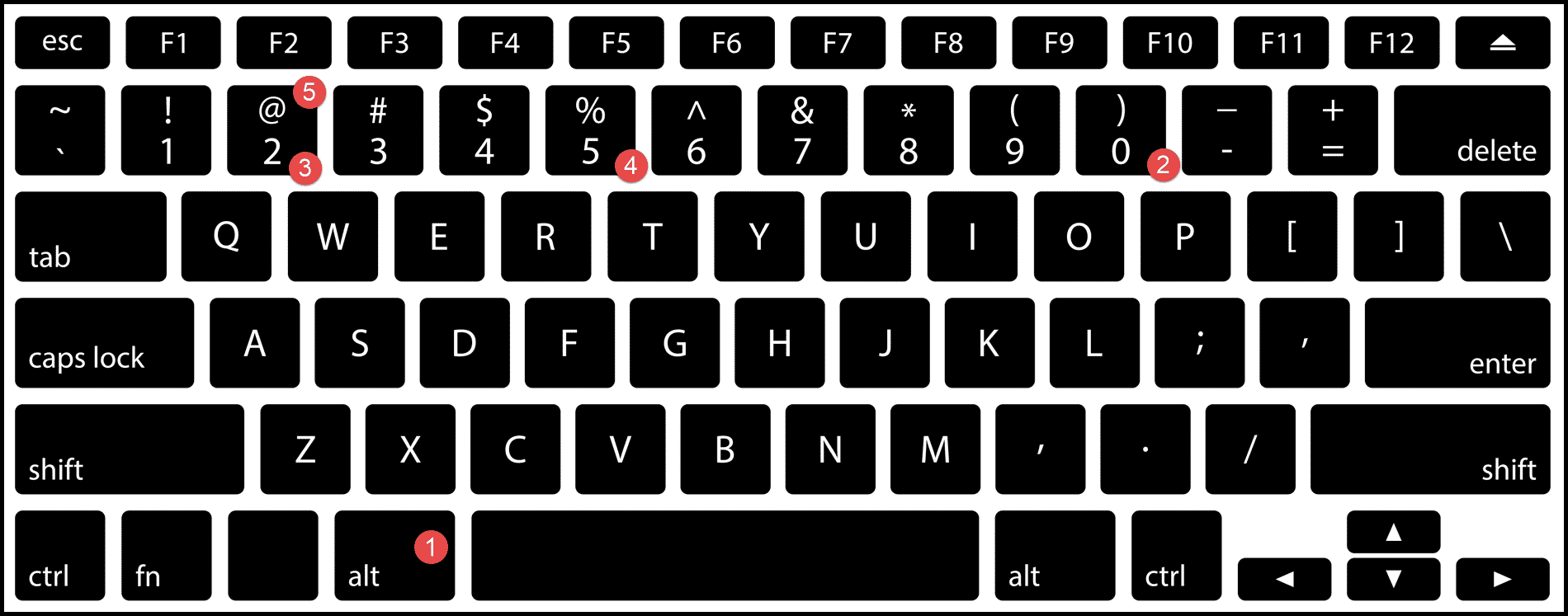
Shift + P
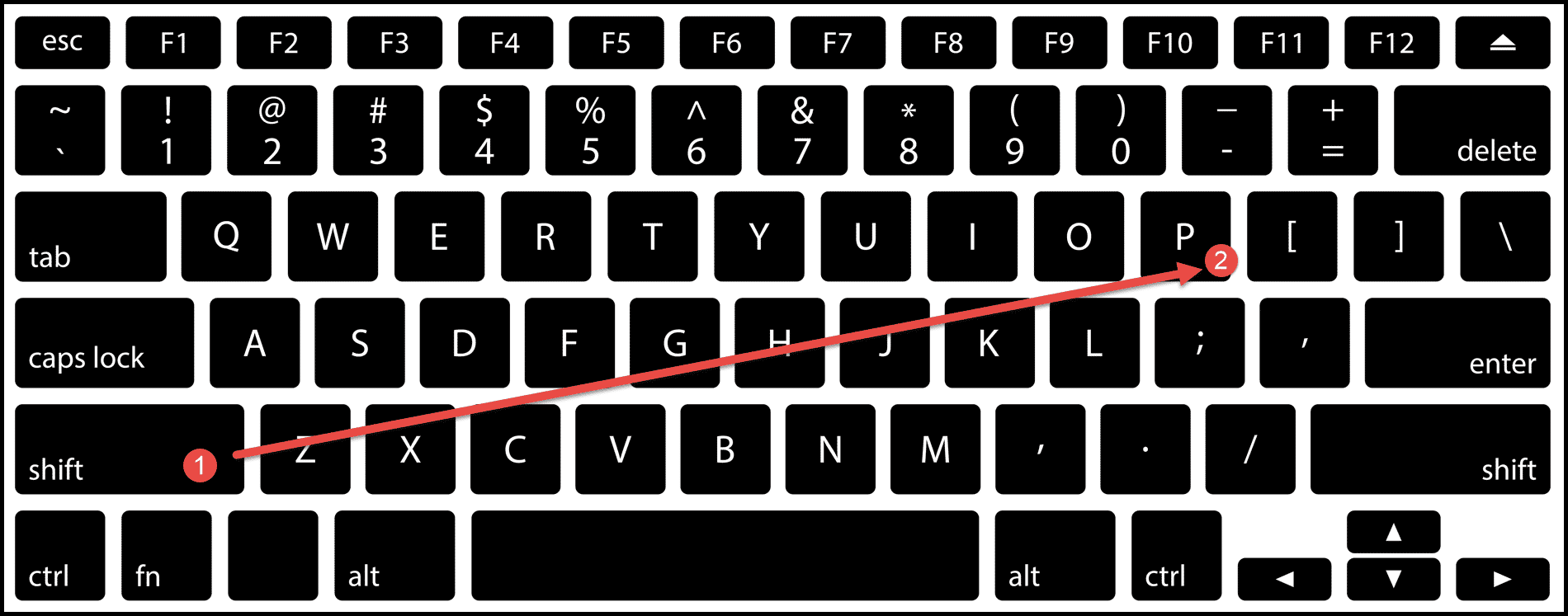
キーボードショートカットを使用してチェックマークを入力する手順
- まず、チェック マーク記号を挿入するセルに移動します。
- その後、[ホーム] タブに移動し、[フォント] グループでフォント スタイルを Wingdings フォントに変更します。
- 次に、 Altキーを押したまま0 ⇢ 2 ⇢ 5 ⇢ 2 を押し、 Alt キーを放します。
- または、セルに移動してShift + Pを押し、[フォント] グループに移動して Wingdings 2 フォント スタイルを選択します。
- この時点で、セルにチェック マーク記号が挿入されます。
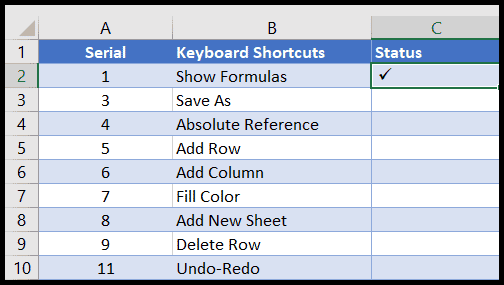
テイクアウト
- Alt + 0 ⇢ 2 ⇢ 5 ⇢ 2を使用する場合、チェック マーク を挿入するには、セルのフォント スタイルを Wingdings として選択する必要があります。
- Shift + Pショートカット オプションを使用する場合、フォントは Wingdings 2 にする必要があります。
- 手動キーを使用する場合でもホットキーを使用する場合でも、チェックマークは一度に 1 つのセルにのみ挿入できます。
- 最初にチェック マークのショートカットを適用してから、フォント スタイルを変更することもできます。
- 他のセルにチェックマーク記号を挿入したい場合は、コピーして貼り付けるだけで貼り付けられます。